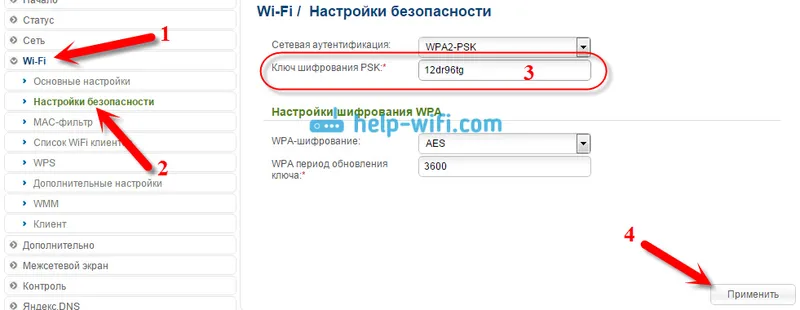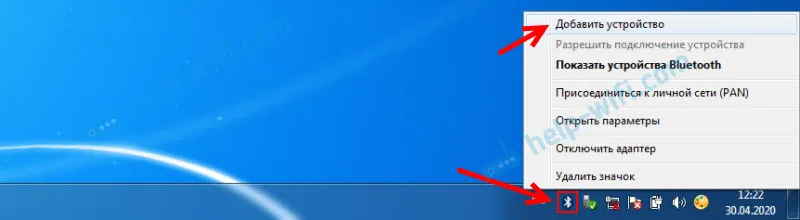Još jedna uputa za konfiguriranje usmjerivača s TP-LINK-a. U ovom ćemo članku konfigurirati proračunski i popularni model usmjerivača TP-LINK TL-WR720N. Košta oko 14 dolara i najjeftiniji je usmjerivač s TP-LINK-a. Čak je i jeftiniji od poznatog TL-WR741ND modela.
Proces konfiguriranja TP-LINK usmjerivača TL-WR720N praktički je isti kao i konfiguriranje ostalih TP-LINK usmjerivača. Sve je prema standardnoj shemi: spajamo Internet na usmjerivač, a zatim na ruter spajamo s računala (ili drugog uređaja), idemo na postavke i postavljamo potrebne parametre (povezivanje s pružateljem usluga, postavljanje Wi-Fi mreže, postavljanje lozinke).
Model usmjerivača TL-WR720N savršen je za distribuciju Interneta na više uređaja. I putem Wi-Fi-a i mrežnog kabela (postoje 2 LAN priključka). Ovaj usmjerivač neće podnijeti velika opterećenja. Ako volite igrati online igrice i gledati videozapise u visokoj kvaliteti, kao i na nekoliko uređaja istovremeno, tada je bolje kupiti skuplji model. Ako samo birate usmjerivač, i slučajno ste došli na ovu stranicu, onda je bolje pročitati savjete iz članka o odabiru Wi-Fi usmjerivača za vaš dom ili stan.
Ako želite konfigurirati usmjerivač pomoću posebnog uslužnog programa koji se nalazi na disku (nalazi se u kompletu), pogledajte ovaj priručnik.
Instaliranje i povezivanje TP-LINK TL-WR720N usmjerivača
Priključite ispravljač u usmjerivač i uključite ga u utičnicu. Zatim spojite kabel od internetskog pružatelja usluga na WAN priključak. A pomoću mrežnog kabela koji se isporučuje s usmjerivačem spojite usmjerivač na računalo ili prijenosno računalo. Kao ovo:
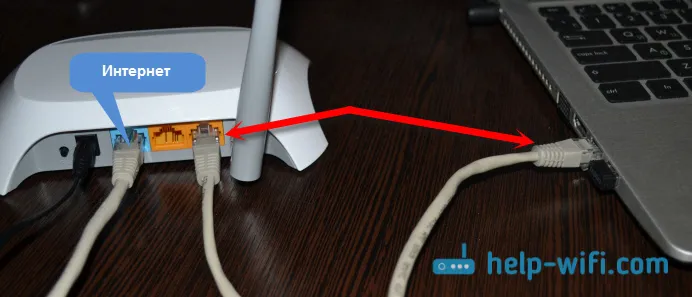
Nadalje, s uređaja koji smo spojili na usmjerivač morate prijeći na njegove postavke da biste postavili parametre za povezivanje s pružateljem usluga, konfigurirali Wi-Fi mrežu itd. Ako nije moguće povezati se s usmjerivačem putem mrežnog kabela, tada se možete povezati pomoću Wi-Fi mreže. Tvornički naziv Wi-Fi mreže, lozinka (PIN), adresa za unos postavki i podaci za autorizaciju naznačeni su na naljepnici na dnu uređaja.
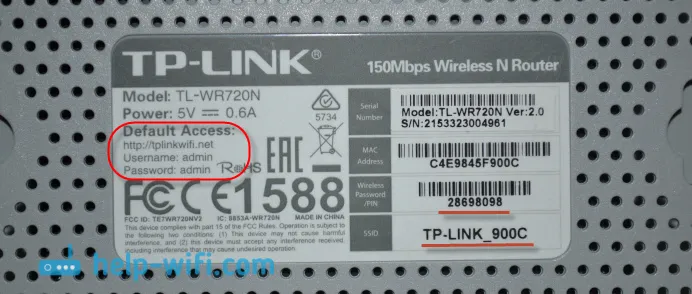
Otvorite bilo koji preglednik i idite na tplinkwifi.net ili 192.168.0.1 . U prozoru za autorizaciju navedite korisničko ime i lozinku (administrator i administrator) i uđite u postavke.
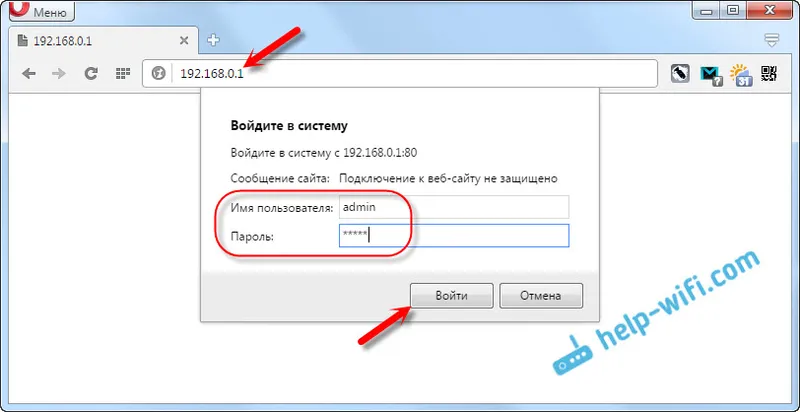
Ako se ne možete prijaviti na upravljačku ploču, pogledajte članak: Što učiniti ako ne uđete u postavke rutera za 192.168.0.1 ili 192.168.1.1?
Postavljanje Interneta na TL-WR720N
Prije svega, morate uspostaviti vezu s Internet davateljem kako bi se usmjerivač povezao s Internetom i počeo ga distribuirati na naše uređaje. Ako vam Internet putem usmjerivača već radi, onda najvjerojatnije vaš internetski pružatelj koristi vrstu dinamičke IP veze.
Pa, ako imate PPPoE, L2TP, PPTP, tada ćete trebati postaviti potrebne parametre za vezu (korisničko ime, lozinku, adresu poslužitelja). Ove parametre pruža internetski pružatelj usluga. Ako ih ne znate, možete pogledati ugovor koji vam je dan prilikom povezivanja s Internetom ili nazvati podršku davatelja usluga.
Ovi se parametri mogu postaviti na kartici "Mreža" - "WAN". Ako želite, možete koristiti čarobnjaka za brzo postavljanje.
Na kartici "Mreža" morate odabrati vrstu veze (PPPoE, L2TP, PPTP, dinamički IP, statički IP), postaviti potrebne parametre i započeti vezu s davateljem usluga. Zatim spremamo postavke klikom na gumb "Spremi".
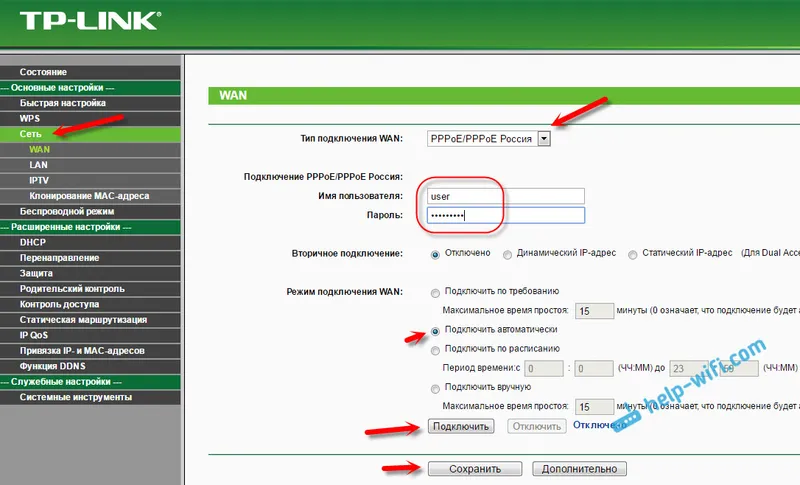
PPTP i L2TP veze konfigurirane su na isti način. A ako imate dinamički IP, tada ne trebate postavljati nikakve parametre. No, može se dogoditi da davatelj koristi vezu MAC adrese. Ako je to slučaj, pogledajte članak o kloniranju MAC adrese na usmjerivaču.
TP-LINK TL-WR720N: Podešavanje Wi-Fi mreže i postavke lozinke
Glavna stvar je da će Internet putem usmjerivača raditi. Ako je sve u redu, tada morate postaviti postavke Wi-Fi mreže i staviti lozinku za Wi-Fi. Da biste to učinili, idite na karticu "Bežični način rada". Ovdje možete promijeniti naziv Wi-Fi mreže i odrediti svoju regiju.
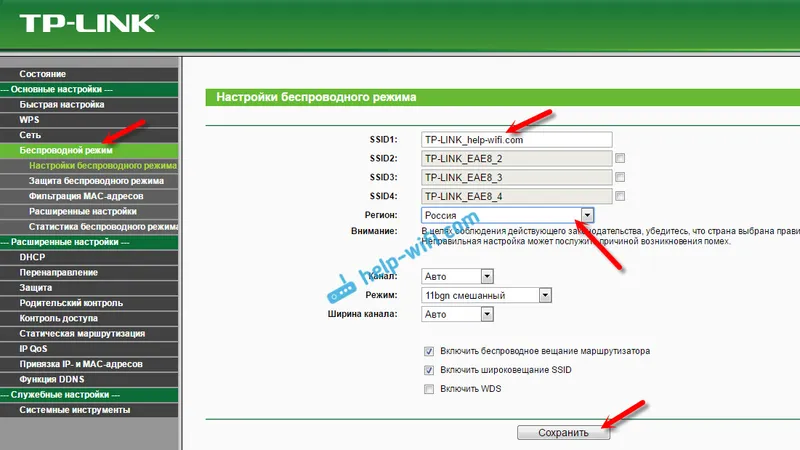
TP-LINK TL-WR720N usmjerivač ima mogućnost aktiviranja do 4 Wi-Fi mreže, s različitim postavkama.
Da biste postavili lozinku za Wi-Fi mrežu, idite na karticu "Bežični način rada" - "Sigurnost bežične mreže". Ondje možete odabrati mrežu za koju mijenjamo postavke (ako ste aktivirali više od jedne Wi-Fi mreže).
Zatim odaberite stavku "WPA-PSK / WPA2-PSK", a u polju "PSK lozinka" odredite lozinku koja će se koristiti za povezivanje s vašom Wi-Fi mrežom.
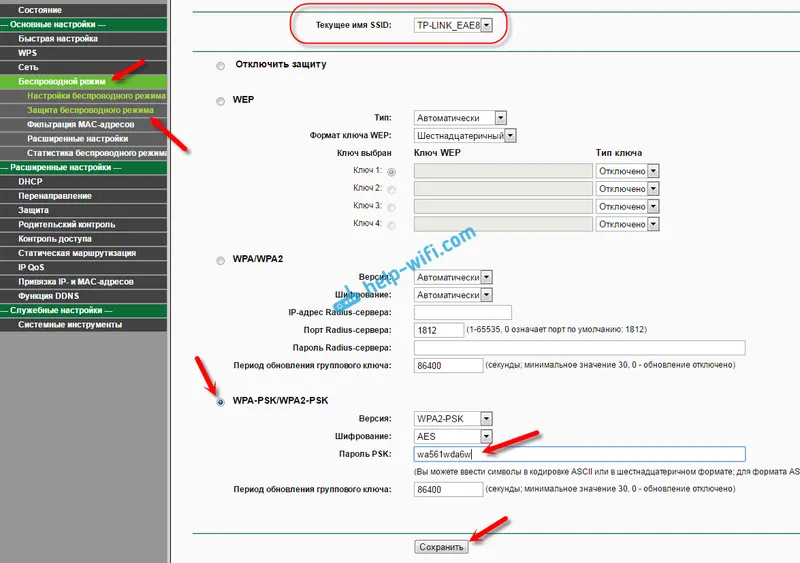
Spremamo postavke i ponovno pokrećemo usmjerivač. Sada, da biste se povezali s Wi-Fi mrežom, morate unijeti postavljenu lozinku.
Pa, po tradiciji, savjetujem vam da promijenite administrativnu lozinku koja se koristi za zaštitu postavki usmjerivača. Kako to učiniti, napisao sam u članku: kako promijeniti lozinku na usmjerivaču iz administratora u drugi?
Ako ste u toku konfiguriranja TP-LINK TL-WR720N naišli na neke probleme i pogreške, onda napišite u komentarima, pokušat ću vam pomoći u rješenju.